Étape 4 : Envoi d’une demande 3A4
Au cours de cette étape, vous préparez et envoyez une demande à l’aide du processus d’interface partenaire (PIP) pour une demande de bon de commande 3A4. Ce PIP permet à un acheteur organization d’envoyer une demande de bon de commande à un fournisseur. En règle générale, vous demandez la commande 3A4 - Demander un bon de commande après avoir exécuté une requête de disponibilité de produit à l’aide du PIP 3A2 - Demande de prix et de disponibilité. Le PIP 3A4 est un PIP asynchrone qui envoie des accusés de réception.
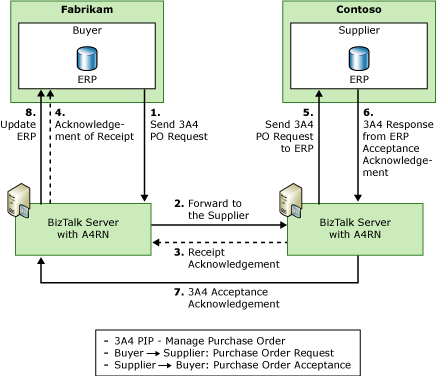
Pour envoyer un bon de commande 3A4 - Demander un bon de commande
Sur l’ordinateur Fabrikam, dans Internet Explorer, recherchez et ouvrezhttp://localhost/LOBWebApplication/default.aspx.
Dans la page Envoyer un Message , procédez comme suit :
Propriété Pour ce faire Organisation d’accueil Tapez FABRIKAM. Organisation partenaire Tapez Contoso. Pip Code Tapez 3A4. Pip Version Tapez V02.02.00. ID d'instance PIP Tapez 3A4_Test. Important: Pour éviter les erreurs d’ID de message en double, vous devez vous assurer que l’ID d’instance Pip est unique pour chaque message que vous envoyez. Si vous exécutez le test 3A4 à l’avenir, vous devrez modifier ce champ. Catégorie de message Action de type. À l’aide du Bloc-notes ou d’un autre éditeur de texte, ouvrez le fichier 3A4_Request.xml dans le < dossier drive> :\Program Files\Microsoft BizTalk <version> Accelerator for RosettaNet\SDK\LOBApplication\SampleInstances, puis copiez et collez le contenu dans le champ Contenu du service dans LOBWebApplication.
Cliquez sur Envoyer pour envoyer la demande 3A4 à l’ordinateur Contoso.
Pour vérifier la communication sur l'ordinateur Fabrikam
Dans la page État du message de LOBWebApplication, vérifiez que vous recevez deux messages entrants.
Notes
Vous devez d’abord recevoir un message de catégorie 25 indiquant un accusé de réception de la part de l’ordinateur Contoso. Vous devez ensuite recevoir un message de catégorie 50 qui correspond au message de réponse de l’ordinateur Contoso. Un message de catégorie -99 indique une erreur. Vous pouvez utiliser observateur d'événements pour déterminer le message d’erreur réel.
Pour vérifier la communication sur l'ordinateur Contoso
Cliquez sur Démarrer, pointez sur Tous les programmes, sur Microsoft SQL Server 2008 R2, puis cliquez sur SQL Server Management Studio.
Dans la boîte de dialogue Connexion au serveur , dans la zone SQL Server , tapez localhost, sélectionnez Authentification Windows, puis cliquez sur Se connecter.
Dans microsoft SQL Server Management Studio, cliquez sur Nouvelle requête.
Dans la <boîte de dialogue de texte du tableau> , sélectionnez BTARNDATA dans la liste.
Dans la fenêtre SQL, tapez l'instruction SQL suivante :
SELECT * From MessagesToLOBCliquez sur Exécuter pour exécuter l'instruction SQL.
Dans la fenêtre Requête, dans le volet Résultats, vérifiez que deux messages entrants s’affichent.
Notes
Vous devez d’abord recevoir un message de catégorie 10 qui représente la demande d’origine envoyée par l’ordinateur Fabrikam. Vous devez ensuite recevoir un message de catégorie 25 indiquant le message d’acknowledegment de réception.
Dans la fenêtre SQL, tapez l'instruction SQL suivante :
SELECT * From MessagesFromLOBCliquez sur Exécuter pour exécuter l'instruction SQL.
Dans la fenêtre Requête, dans le volet Résultats , vérifiez qu’un message sortant s’affiche.
Notes
Vous devez voir un message de catégorie 25 qui représente l’accusé de réception envoyé par Contoso à l’ordinateur Fabrikam. Vous devez également voir un message de catégorie 50 qui représente la réponse envoyée de l’application métier Contoso à l’ordinateur Fabrikam.